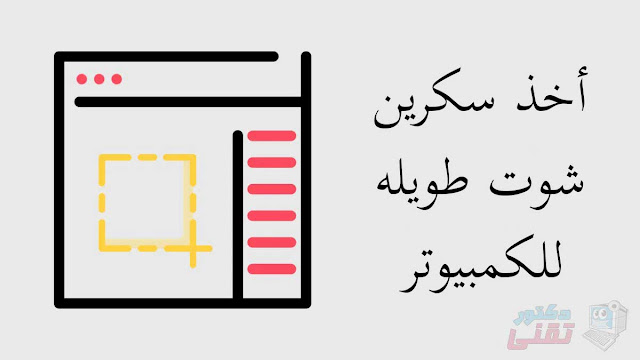كارت الشاشة أو بطاقة الرسوميات هي فئة من أشكال محول العرض المثبتة في أكثرية إجهزة الكمبيوتر لإبانة المعلومات الرسومية بوضوح مرتفعٍ ودقة وشكل مرتفعٍ كذلكً، مثلما يعلم كرت الشاشة باسم محول الرسوميات أو وحدة السيطرة على الرسوميات أو بطاقة تسريع الرسوميات، لذا يحتسب كرت الشاشة من الأجزاء المأمورية في جهاز الحاسوب، نقدم لكم اليوم كيفية توضيح مفهوم كرت الشاشة بأسهل ما يمكن دون الاحتياج للعناء أيما كان نمط كرت الشاشة المستعمل، سوف نقدم لكم، توضيح مفهوم كارت الشاشة AMD، توضيح مفهوم كرت الشاشة Nvidia، توضيح مفهوم كرت الشاشة intel، وكيفية حفظ ملف كل توضيح مفهوم وفق كرت الشاشة المستهلك في جهازك الحاسب الآلي، تابعوا معنا لتعرفوا كيفية توضيح مفهوم كرت الشاشة بكل أشكاله.
 |
| تعريف كارت الشاشة لجميع إجهزة الكمبيوتر |
- زيارة موقع شركة إنتل والدخول لقسم التعريفات من خلال الضغط هنا.
- بعد ذلك يجب تحميل Intel® Driver & Support Assistant عن طريق الضغط على زر Download now.
- بعد التحميل قم بتشغيل البرنامج وسوف يقوم بالتعرف على إصدار الكارت فى جهازك وتنزيل التعريفات بشكل تلقائى.
رابط أداة nvidia auto detect
رابط أداة AMD Auto detect
برجاء العلم أن برنامج تعريف كروت نيفيديا هو GeForce Experience ينبغى أن تقوم بعمل حساب علية لتنزيل التعريفات أو يمكنك تحميل التعريف بشكل مباشر من خلال الطريقة الموضحة فى الشرح بالأعلى ويمكنك ترك تعليق فى حالة واجهتك أى مشكلة فى تنزيل تعريفات كارت الشاشة لجهازك وسوف أكون سعيد بالمساعده.